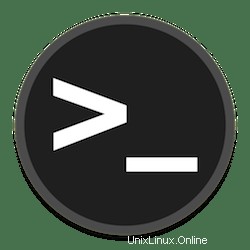
In diesem Tutorial zeigen wir Ihnen, wie Sie den Hostnamen auf Fedora 35 ändern. Für diejenigen unter Ihnen, die es nicht wussten:Ein Hostname ist eine für Menschen lesbare Zeichenfolge, auf die sich Menschen beziehen können ein Computer mit einem vertrauten Namen. Als Systemadministrator ist es unerlässlich, einen kurzen, aber erkennbaren Hostnamen zu haben, um die Servercomputer voneinander zu trennen. Häufig wird ein Hostname während des Installationsprozesses festgelegt, aber es gibt Zeiten, in denen dies erforderlich ist geändert werden.
Dieser Artikel geht davon aus, dass Sie zumindest über Grundkenntnisse in Linux verfügen, wissen, wie man die Shell verwendet, und vor allem, dass Sie Ihre Website auf Ihrem eigenen VPS hosten. Die Installation ist recht einfach und setzt Sie voraus im Root-Konto ausgeführt werden, wenn nicht, müssen Sie möglicherweise 'sudo hinzufügen ‘ zu den Befehlen, um Root-Rechte zu erhalten. Ich zeige Ihnen Schritt für Schritt, wie Sie Ihren Hostnamen auf einem Fedora 35 ändern.
Voraussetzungen
- Ein Server, auf dem eines der folgenden Betriebssysteme ausgeführt wird:Fedora 35.
- Es wird empfohlen, dass Sie eine neue Betriebssysteminstallation verwenden, um potenziellen Problemen vorzubeugen
- Ein
non-root sudo useroder Zugriff auf denroot user. Wir empfehlen, alsnon-root sudo userzu agieren , da Sie Ihr System beschädigen können, wenn Sie als Root nicht aufpassen.
Hostnamen auf Fedora 35 ändern
Schritt 1. Bevor Sie fortfahren, aktualisieren Sie Ihr Fedora-Betriebssystem, um sicherzustellen, dass alle vorhandenen Pakete auf dem neuesten Stand sind. Verwenden Sie diesen Befehl, um die Serverpakete zu aktualisieren:
sudo dnf upgrade sudo dnf update
Schritt 2. Anzeigen Ihres aktuellen Hostnamens.
Überprüfen wir den aktuellen Hostnamen, indem wir entweder den hostname verwenden oder hostnamectl Befehl:
hostnamectl
Die Beispielausgabe unten zeigt die statischen und vorübergehenden Hostnamen:
Static hostname: localhost.localdomain
Transient hostname: fedora
Icon name: computer-laptop
Chassis: laptop
Machine ID: 65fc9e69d00701bmwe46f31bc527888ed1
Boot ID: 81ac938872bae0bmwe46cb288841ac93
Operating System: Fedora 35 (Workstation Edition)
CPE OS Name: cpe:/o:fedoraproject:fedora:35
Kernel: Linux 5.15.10-200.fc33.x86_64
Architecture: x86-64 Um den aktuellen statischen, vorübergehenden oder hübschen Hostnamen anzuzeigen, können Sie hostnamectl verwenden Befehl mit Optionen, wie zum Beispiel:
hostnamectl --static hostnamectl --transient hostnamectl --pretty
Schritt 3. Ändern Sie den Hostnamen auf Fedora.
Sie können den Hostnamen des Fedora-Systems mit dem folgenden Befehl ändern. Zum Beispiel müssen Sie den Computer-Hostnamen auf fedora.idroot.us
sudo hostnamectl set-hostname fedora.idroot.us
Schritt 4. Überprüfen Sie den Hostnamen.
Nachdem Sie den Hostnamen geändert haben, überprüfen Sie ihn, indem Sie hostnamectl eingeben Befehl. Das Ergebnis zeigt die Systeminformationen zusammen mit einem neuen statischen Hostnamen:
hostnamectl
Ausgabe:
Static hostname: fedora.idroot.us
Transient hostname: fedora
Icon name: computer-laptop
Chassis: laptop
Machine ID: 65fc9e69d00701bmwe46f31bc527888ed1
Boot ID: 81ac938872bae0bmwe46cb288841ac93
Operating System: Fedora 35 (Workstation Edition)
CPE OS Name: cpe:/o:fedoraproject:fedora:35
Kernel: Linux 5.15.10-200.fc33.x86_64
Architecture: x86-64 Herzlichen Glückwunsch! Sie haben den Hostnamen erfolgreich geändert. Vielen Dank, dass Sie dieses Tutorial zum Ändern und Festlegen des Hostnamens auf Ihrem Fedora 35-System verwendet haben. Für zusätzliche Hilfe oder nützliche Informationen empfehlen wir Ihnen, dies zu überprüfen die offizielle Fedora-Website.